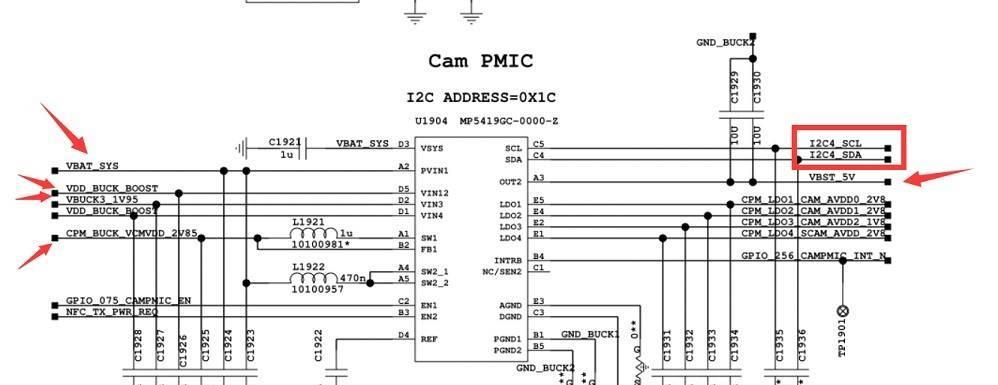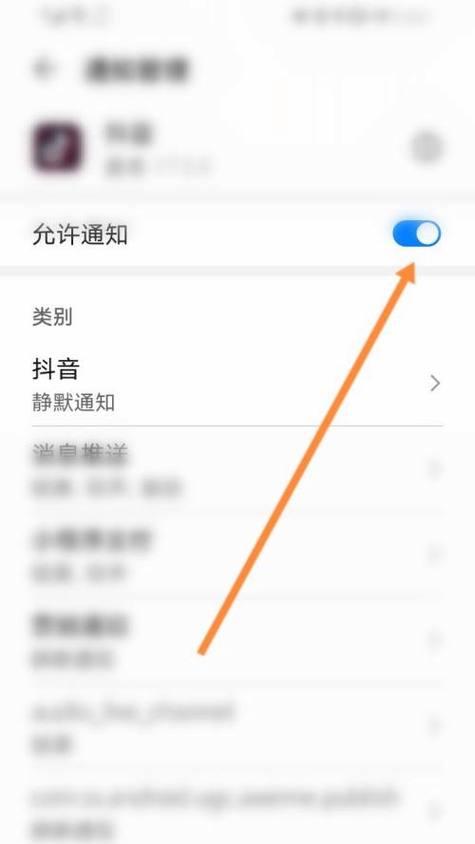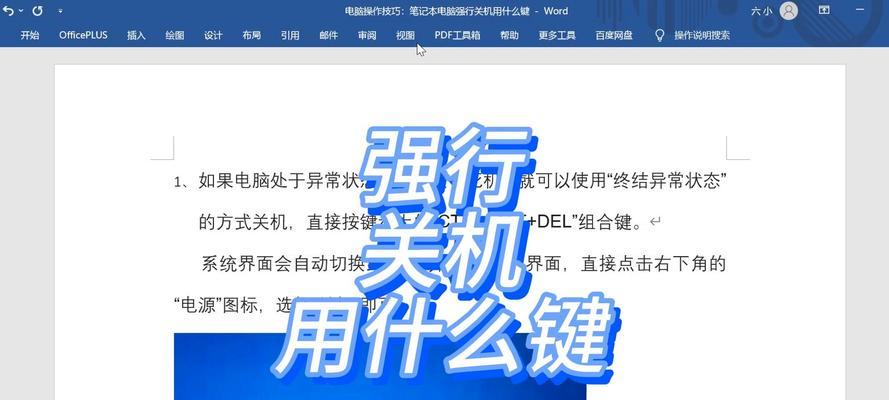1GB内存电脑如何设置虚拟内存?
- 网络知识
- 2025-04-04 11:52:02
- 5
随着个人电脑的普及,越来越多的用户开始关注如何优化电脑的性能,尤其是在有限的硬件条件下。对于仅有1GB内存的电脑,合理设置虚拟内存变得至关重要。本文将向你全面介绍1GB内存电脑设置虚拟内存的方法,帮你提升系统效率,更流畅地使用电脑。
一、何为虚拟内存?
在深入操作之前,我们需要明确什么是虚拟内存。简单来说,虚拟内存是计算机系统中使用硬盘空间来模拟RAM(随机存取存储器),当物理内存不足以满足程序需求时,系统会利用硬盘空间作为临时存储,以保证程序的正常运行。这可以作为物理内存的一种补充,在1GB内存的电脑中尤为重要。
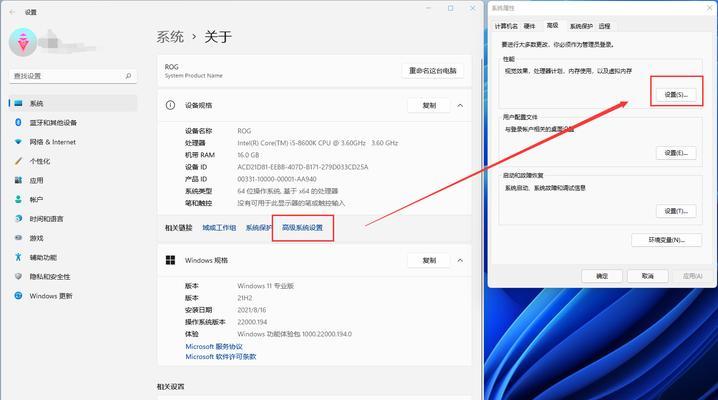
二、为什么1GB内存电脑需要设置虚拟内存?
1GB的物理内存对于现代操作系统来说是比较有限的,尤其在运行大型应用程序或多任务时,内存很容易成为瓶颈。通过设置虚拟内存,可以让电脑在内存资源紧张时,将部分数据转移到硬盘上,有效缓解内存不足的问题,从而提升整体系统的响应速度和稳定性。

三、1GB内存电脑设置虚拟内存的方法
1.检查系统配置
确保你的电脑满足虚拟内存的基本要求。在此过程中,你需要检查操作系统的版本和硬盘空间。一般来说,WindowsXP/7/8/10等系统都支持虚拟内存功能,而硬盘至少需要有2GB以上的空闲空间来启用虚拟内存。
2.步骤一:进入系统属性
在桌面右键点击“计算机”或“这台电脑”,选择“属性”;
在弹出的窗口左侧选择“高级系统设置”;
在系统属性窗口中,找到“性能”设置,点击“设置”按钮。
3.步骤二:配置性能选项
在性能选项窗口中,选择“高级”标签页;
在该标签页下找到“虚拟内存”部分,点击“更改”按钮。
4.步骤三:自定义虚拟内存大小
在虚拟内存窗口中,先取消“自动管理所有驱动器的分页文件大小”复选框;
选择你想要设置虚拟内存的驱动器(通常是C盘);
选中“自定义大小”,并在“初始大小”和“最大大小”中输入合适的数值;
建议的初始大小是内存的1.5倍,最大大小是三倍。如果你有1GB的真实物理内存,则可以设置虚拟内存的初始大小为1536MB,最大大小为3072MB。
5.点击“设置”,然后“确定”保存设置
完成上述步骤后,记得点击确定按钮,然后重启电脑让虚拟内存设置生效。

四、常见问题解答和实用技巧
1.虚拟内存设置是否越大越好?
并不是。虚拟内存设置过大,可能会导致硬盘频繁读写,反而降低系统性能。一般建议设置为物理内存的1.5到3倍。
2.如何优化虚拟内存的性能?
你可以通过整理硬盘磁盘碎片、定期磁盘清理以及更新硬盘驱动来优化虚拟内存性能。
3.SSD与机械硬盘的虚拟内存设置有何不同?
SSD读写速度快,设置虚拟内存时可比机械硬盘更大胆些。但需要注意的是,SSD有写入寿命问题,避免过度频繁地使用虚拟内存。
4.1GB内存电脑还有什么其他优化措施?
除了设置虚拟内存,还可以通过卸载不必要的软件、定期清理系统垃圾、使用轻量级操作系统或应用程序来进一步提升性能。
5.如何监控虚拟内存的使用情况?
你可以通过任务管理器实时监控虚拟内存的使用情况,方法是:按Ctrl+Shift+Esc打开任务管理器,切换到“性能”标签页,查看“页交换文件”部分。
五、结束语
通过以上详细步骤的介绍,即使是1GB内存的电脑,也可以通过正确设置虚拟内存来提高系统的工作效率。当然,虚拟内存只是众多电脑优化策略中的一种。在实际操作中,需要结合其他系统优化手段,才能最大程度地提升电脑性能。希望本文能够帮助你更好地理解和运用虚拟内存,让你的电脑运行更加流畅。
版权声明:本文内容由互联网用户自发贡献,该文观点仅代表作者本人。本站仅提供信息存储空间服务,不拥有所有权,不承担相关法律责任。如发现本站有涉嫌抄袭侵权/违法违规的内容, 请发送邮件至 3561739510@qq.com 举报,一经查实,本站将立刻删除。!
本文链接:https://www.lw1166.cn/article-9646-1.html